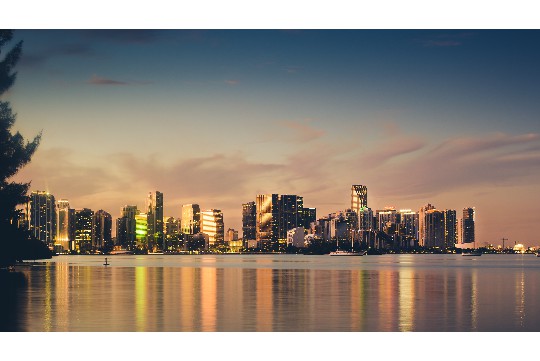最新攻略教你如何彻底清除游戏痕迹,实现一键删除游戏所有文件。该攻略旨在帮助用户完全移除游戏数据,包括游戏安装文件、配置文件、存档等,确保不会留下任何痕迹。通过采用特定的软件工具或系统设置,用户可以轻松实现一键清理,保护个人隐私,避免游戏数据占用存储空间。此攻略适用于多种游戏平台和操作系统,是游戏玩家维护电脑整洁和隐私安全的必备指南。
本文目录导读:
本文将为玩家提供一套详尽且最新的删除游戏所有文件的指南,旨在帮助用户彻底清除游戏及其相关数据,确保系统空间得到释放,同时保护个人隐私,通过本文,你将学会如何识别游戏文件、使用系统工具及第三方软件进行高效删除,并了解如何验证删除是否彻底。
在数字娱乐盛行的今天,游戏已成为许多人生活中不可或缺的一部分,随着游戏数量的增加,占用系统空间的问题也日益凸显,当你决定卸载某款游戏时,仅仅通过常规的卸载程序可能无法彻底删除所有相关文件,为了帮助你更彻底地清理游戏痕迹,本文将为你提供一套最新的删除游戏所有文件的解决方案。
一、识别游戏文件位置
在删除游戏之前,首先需要确定游戏文件的具体位置,这通常取决于你的操作系统和游戏安装方式。
1、Windows系统
Steam平台:游戏文件通常存储在C:\Program Files (x86)\Steam\steamapps\common目录下。
Epic Games Store:游戏文件位于C:\Program Files\Epic Games或你自定义的安装路径下。
直接安装的游戏:可能位于C:\Program Files、C:\Program Files (x86)或你指定的其他位置。
2、macOS系统
Steam平台:游戏文件通常位于~/Library/Application Support/Steam/steamapps/common。
其他平台:游戏文件可能存储在Applications文件夹或你自定义的位置。
二、使用系统工具删除游戏文件
一旦确定了游戏文件的位置,就可以开始删除了,以下是使用系统工具进行删除的步骤。
1、Windows系统
通过资源管理器:打开文件资源管理器,导航到游戏文件所在的目录,右键点击游戏文件夹,选择“删除”即可。
命令提示符:对于难以删除的文件,可以使用命令提示符,打开命令提示符(管理员),输入del /f /s /q "游戏文件路径",然后按回车。

2、macOS系统
Finder:打开Finder,导航到游戏文件所在的目录,将游戏文件夹拖放到废纸篓中,然后清空废纸篓。
终端:对于顽固文件,可以使用终端命令,打开终端,输入rm -rf "游戏文件路径",然后按回车。
三、删除游戏配置文件和存档
除了游戏本体文件外,还需要删除游戏的配置文件和存档,以确保彻底清理。
1、Windows系统
用户文档:游戏存档和配置文件可能存储在C:\Users\你的用户名\Documents、C:\Users\你的用户名\AppData\Local或C:\Users\你的用户名\AppData\Roaming目录下。
注册表:部分游戏还会在Windows注册表中留下痕迹,可以使用注册表编辑器(regedit)进行搜索和删除,但请谨慎操作,以免误删系统文件。
2、macOS系统
用户库:游戏存档和配置文件通常位于~/Library/Application Support、~/Library/Preferences或~/Library/Caches目录下。
系统偏好设置:某些游戏可能会在“系统偏好设置”中留下条目,需要手动删除。

四、使用第三方软件彻底清理
为了更彻底地清理游戏痕迹,可以使用一些专业的第三方清理软件。
1、CCleaner:这款软件能够扫描并删除系统中的临时文件、垃圾文件、注册表项等,包括游戏相关的残留文件。
- 下载并安装CCleaner。
- 运行CCleaner,选择“注册表”选项卡,点击“扫描问题”。
- 扫描完成后,勾选与游戏相关的注册表项,点击“修复选定的问题”。
- 切换到“清理器”选项卡,选择需要清理的文件类型,如“应用程序缓存”、“临时文件”等,然后点击“运行清理器”。
2、IObit Uninstaller:这款卸载工具能够更深入地卸载软件,包括游戏,并清理相关残留文件。
- 下载并安装IObit Uninstaller。
- 运行IObit Uninstaller,在“已安装”选项卡中找到游戏,点击“卸载”。
- 卸载完成后,选择“强力扫描”以查找并删除残留文件。

五、验证删除是否彻底
为了确保游戏文件已被彻底删除,可以进行以下验证步骤。
1、检查文件目录:重新导航到之前游戏文件所在的目录,确认文件夹已被删除,且没有残留文件。
2、磁盘空间:检查系统磁盘空间,确认删除游戏后,可用空间有所增加。
3、注册表/系统偏好设置:使用注册表编辑器或系统偏好设置检查,确认没有与游戏相关的条目。
4、第三方软件扫描:再次运行CCleaner或类似软件,进行深度扫描,确认没有遗漏的游戏残留文件。
六、注意事项
备份重要数据:在删除任何文件之前,务必备份重要数据,以防误删。
谨慎操作注册表:修改注册表可能导致系统不稳定,因此在使用注册表编辑器时应格外小心。
选择可靠的第三方软件:下载和安装第三方软件时,请确保来源可靠,避免安装恶意软件。
通过以上步骤,你将能够彻底删除游戏所有文件,释放系统空间,同时保护个人隐私,希望本文能为你提供实用的帮助,让你的游戏管理更加高效。